CAD图层管理系统之删除多余图层Word文档格式.docx
《CAD图层管理系统之删除多余图层Word文档格式.docx》由会员分享,可在线阅读,更多相关《CAD图层管理系统之删除多余图层Word文档格式.docx(10页珍藏版)》请在冰豆网上搜索。
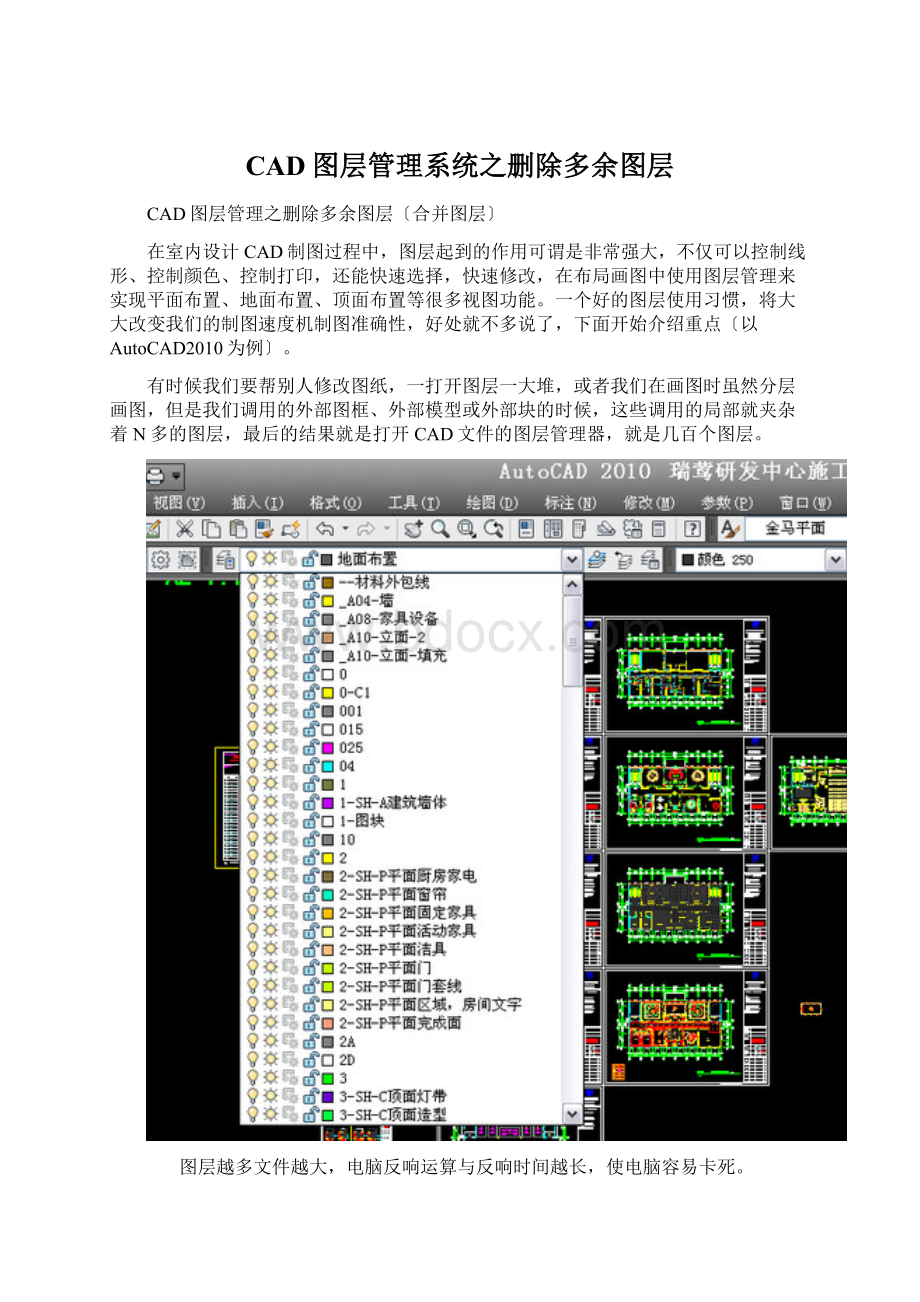
有时候我们要帮别人修改图纸,一打开图层一大堆,或者我们在画图时虽然分层画图,但是我们调用的外部图框、外部模型或外部块的时候,这些调用的局部就夹杂着N多的图层,最后的结果就是打开CAD文件的图层管理器,就是几百个图层。
图层越多文件越大,电脑反响运算与反响时间越长,使电脑容易卡死。
这么多图层我们如何下手呢?
方法一:
清理无用空图层。
打开图层管理查看〔红框内的按钮〕
图层管理器,在图层管理器中状态栏为蓝色块的图层内含有图形,状态栏为灰色快的图层为空白图层。
空白图层是直接删除的可以删除的,删除方法一是选择该图层,鼠标右键删除或使用删除按钮,还可以直接使用【PU】命令去除多余图层。
方法二:
不管是手动删除还是【PU】批量删除,只能对无用的图层或空图层起作用,如果是模型或块里面夹带进来的图层就没有方法删除了。
这个时候可以考虑使用“编辑块定义〞功能。
如图:
双击需要编辑的块,出现“编辑块定义〞的对话框,点击“确定〞后进入
选择全部,看到这个桌子的图层在“物体〞层上,同时该物体在制图布置中却在“平面布置〞层上。
对于这个的情况,不管“物体〞层也好,还是“平面布置〞层也好,对于CAD系统来说都是有用的图层,无法删除。
但对于我们画图使用者来说,现在“物体〞层就是一个需要删除的无用层。
我们只有改变“桌子构成线〞所在图层的归属,才可以使这个桌子不属于“物体〞层。
我们直接在“编辑块定义〞里面选中,然后改变其所在层归属。
由于“块〞的统一性,在制图中复制粘贴使用的该图块的属性将全部改变。
这个方式只适合少量图层的删除。
方法三:
在使用方法二时候,桌子图块的“物体〞层属性被归到了“平面布置〞层,如果制图者本人使用,且保持这个习惯,类似的平面布置都使用“平面布置〞层的话根本就没有问题了,万一每次不一样,下次做平面布置就写“平面〞层,那么调用含有“平面布置〞层属性的图块后在图层管理器中就会存在“平面〞和“平面布置〞两个图层。
那么怎么解决这个问题呢?
大家知道在CAD图层中“0〞图层与“Defpoints〞是删不掉的固定层。
“Defpoints〞层是显示不打印层,“就是在制图时候让制图者看见,但打印不出来的图层,利用这个属性可以画一些辅助线或者布局视口框等等一切只想看见而不想被打印出图的图形。
“0〞层是根本层,无法删除,利用这个特点我们只要把图形在引用前打散,全部归为“0〞层,然后再组成块使用,那么图块插入哪一层就是哪一层,不会出现多余的层。
可是目前的情况是层已经出现了,需要把这样无数不需要层改成为“0〞层,用方法二显然很费力,哪怕一个小点使用一个图层,或一个图形的残留占用一个图层,你又找不到这个点或残留,无法删除图形就无法删除该图层,改都改不完,最后直至我们彻底崩溃。
这个时候就需要用到CAD的终极武器——【图层转换器】了。
在使用转换器之前,先确保墙体、窗体、门、平面布置、地面布置、吊顶布置等确定的层已经分好的情况下使用该转换器。
【工具】—【CAD标准】—【图层转换器】
出现转换器对话框,点击【加载】,把打开的这个文件〔即原文件〕再加载一边。
先点击选中左边〔转换自图框内〕需要转换的图层,再点击右边〔转换为图框内的图层〕的“0〞层,然后点击【映射】,那么需要转换的图层就会出现在【图层转换映射】的列表栏内,同时左边〔转换自图框内〕被选中的图层就会消失不见。
然后点击【转换】出现如如下图
选择“仅转换〞,因为“映射信息〞就是把“xxx〞图层转换为“xxx〞的设置,由于下次几乎遇不到同样的文件同样的图层,所以这个设置几乎没有再利用的机会。
所以直接转换即可。
然后再打开图层管理器,查看刚刚需要转换的图层已经不见了。
有些时候三种方法需要同时交叉使用,目的就是把需要的层分准确,便于最终的图层管理与日后对图的修改。
如有不到之处或有更好的方法希望大家互相探讨。
周凯
来源:
周凯室内设计师的博客